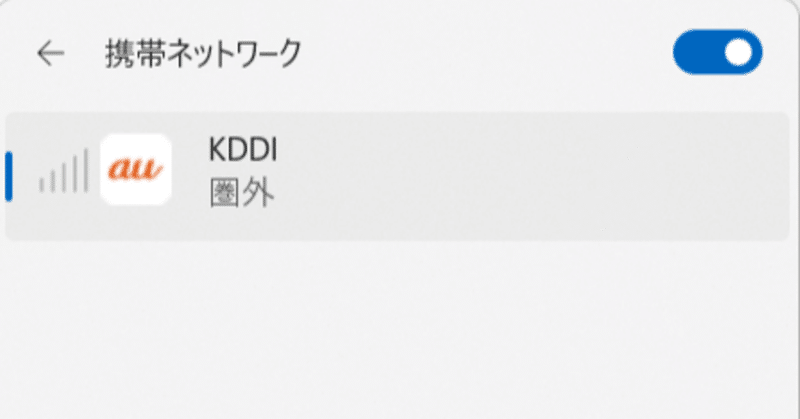
Windows11でpovoが圏外になってしまうので、使えるようにしてみた
訳あって中古のDynabook(VC72/2019年モデル)を買ったのですが、SIMスロットが付いていました。
せっかくなので手元のpovo2.0のSIMを刺してみたのですが、圏外になってしまいます。ただネットで調べると、どうやらpovoは使えるらしいとのこと。どうしたら使えるようになるか、抗ってみた過程をまとめたいと思います。
1. WindowsのAPN設定にはクセがある
皆さんご存じの通り、SIMカードを使った通信を行うためには、APNの設定を行う必要があります。しかしながらWindowsは少々設定項目が細かいようです。
Windowsで携帯回線に繋がらないと書かれている方の多くは、『APNの種類』という項目で引っかかっているようでした。この項目、各MVNO事業者のAPN設定手順を見ても、Windowsに関する手順がない事業者が多く、IIJは掲載してくれていますが、povoには記載がありません。
また、IIJmioの場合は、Docomoの場合は「インターネットおよびアタッチ」を選び、auの場合は「インターネット」を選ぶようにとありますが、すべてのMVNO事業者が同じ設定とは限らないようです。
というのも、povoを使う上で選択すべき項目が「インターネットおよびアタッチ」だからです。

IIJmioの場合は、auはインターネットを選べとある。
2. Windows11のバグ?
そこまで分かっていれば簡単じゃないか、と思うかもしれません。
しかし何故か私のPCでは『インターネットおよびアタッチ』を選ぶ事が出来ません!
試しにIIJmioのDocomo回線のSIMを挿してみたのですが、そちらは問題なく設定も出来、通信もあっけなく出来ました。
そうです。何故かpovo(au)のSIMを挿すと『インターネットおよびアタッチ』が選べない呪いに掛かってしまうのです。
SIMが原因かどうかは分かりませんが、この選べない病は他の方もなっているようで、とりわけWindows11で発生している不具合のようです。
ただこのまま引き下がるのも癪です。そこで、この呪いから脱却するために、以下の3つの方法を試してみました。
結果、3番目のkWatanabe様の方法が、私の環境では唯一成功した方法でした。ただ、つまづきポイントがあり一晩悩んだので、そのあたりの補足を入れつつ3章で説明したいと思いますが、まず1番目と2番目がうまくいかなかった話を書きたいと思います。
まず1番目のxmlを使った設定方法ですが、この設定の中には、先ほどの『APNの種類』の定義する項目がありませんでした。他の不具合には対応出来そうですが、今回の私のケースでは設定が足りません。
そこで何とかxmlの定義情報を見つけて来て、設定を付け加えられないかと試して見ました。
Mobile Broadband Profile Schema v4 Elements - Win32 apps | Microsoft Learn
<IwlanApplicability>
"CellularOnly" | "CellularAndIwlan" | "IwlanOnly"
</IwlanApplicability>こんな感じで設定項目と中に入れられる値の情報がまとまってはいたのですが、このうちどれが『APNの種類』に相当するのか見つける事が出来ず、断念しました。もし詳しい方がいれば、後学のために教えて頂きたいです。
次に2番目のWindows構成デザイナーを使った方法ですが、こちらは逆にAPN設定に関する項目が多過ぎで、何処に何を入れるべきかが分かりませんでした。
ある程度必要な項目を入れて実行してみたのですが、何故かAPNの追加がされず、入力する項目や内容を変えてもうまく行かなかったので、こちらも泣く泣く断念しました。
3. ATコマンドとつまづきポイント
さて、という訳で3番目の方法に移る訳ですが、こちらも1度失敗しています。細かい手順はkWatanabe様のサイトをご一読頂きたいのですが、ここに書かれていなくて、私が引っかかったポイントがあるので、そこだけ解説していきます。
Windowsでpovo2.0が「圏外」になる問題をATコマンドで解決する - kWatanabe の 技術帖 (hatenablog.jp)
まず、ターミナルクライアントはRLoginでも何でも構いません。私は慣れ親しんだTeraTermを使いました。
さて、つまづきポイントですが、接続先ポートになります。紹介のページではCOM4に接続していたので、私も同じようにCOM4に接続してみました。ですが、コマンドを何度打っても画面に表示されません。接続し直してもダメでした。
そこでシリアル接続の項目を確認すると、COM3にも何やらLTEなる文字が。こっちか!?と思って接続してみると、今度は謎の文字がずっとターミナルに表示され続け、こちらの入力を受け付けない状態になってしまいました。
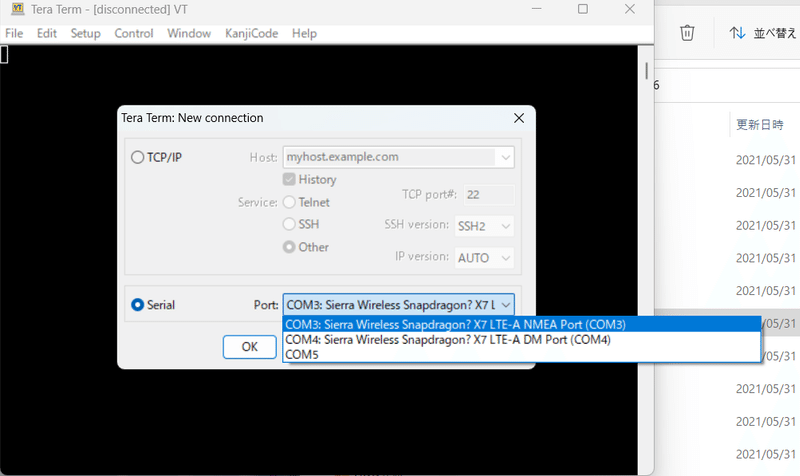
COM3とCOM4にはLTEの文字が見える。
では、何が正解か。なんと、うちの環境では何も書かれていないCOM5番のポートが正解でした。
気付くべきだったのですが、本当に接続すべきポートがどこかは、『デバイス マネージャー』画面から調べるべきでした。
ところが、選択候補にLTEの文字が出ていたので、安心してしまい、その手順を怠りました。そしてうまく動かなかったので、うちはこの手法は使えないのだと誤解し、一晩経ってしまいました。当てずっぽうではなく、きちんと確認をしながら作業をしないとダメですね。反省しました。
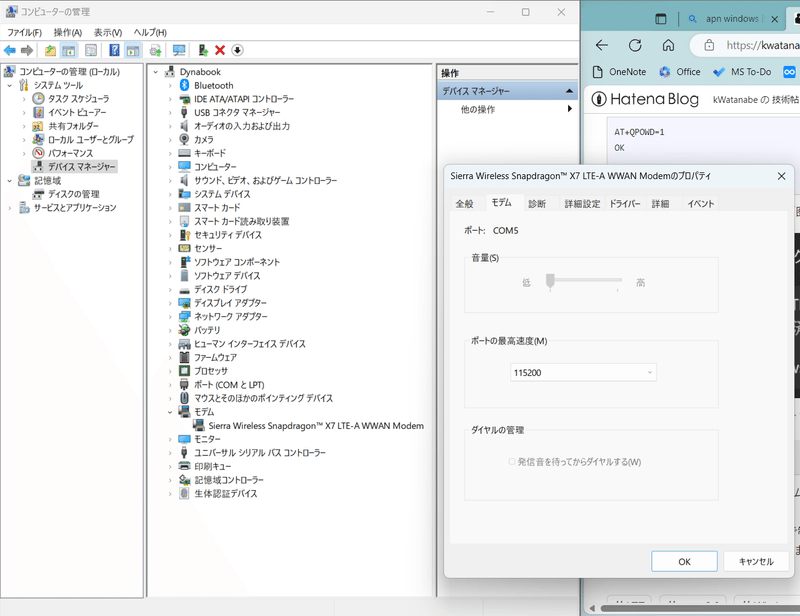
開くとそれっぽい物があるので、プロパティを見ていくと
モデムタブにポート:COM5という文字が書かれている。
さて、私の場合はCOM5に接続すると、サイトの通りATコマンドが通るようになりました。ここからはサイトの手順通りです。最後のモデム再起動のところはコマンドが通りませんでしたが、念のためPCを再起動したら、普通に認識されるようになりました。

さてそれではAPNの追加をしようかなと設定画面に行ったところ、なんと勝手にpovoというAPNが追加されていました。中身の構成も特に問題がないので、自動で降って来た物のようです。大変便利。

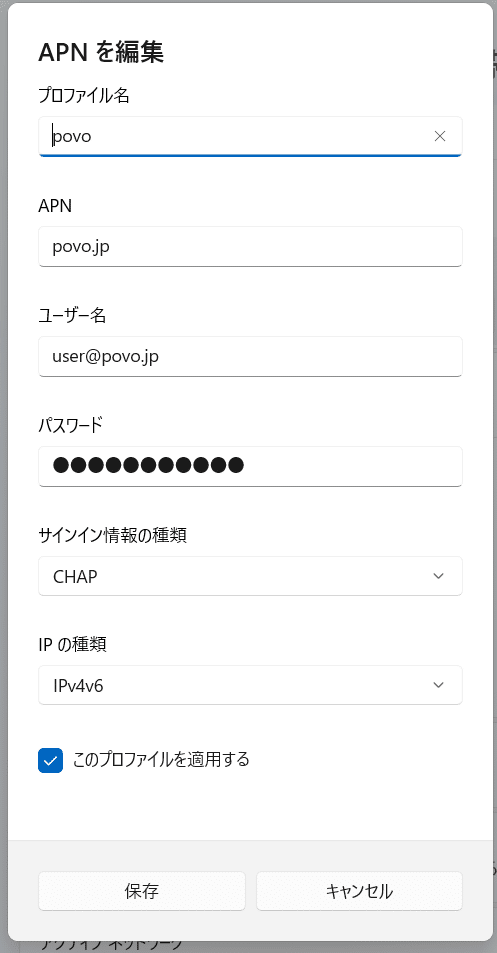
ちなみに実はこの記事、povo回線で書いているのですが、使い心地も特段問題ありません。高速とは呼べませんが、携帯回線として見ればそこそこではないでしょうか。
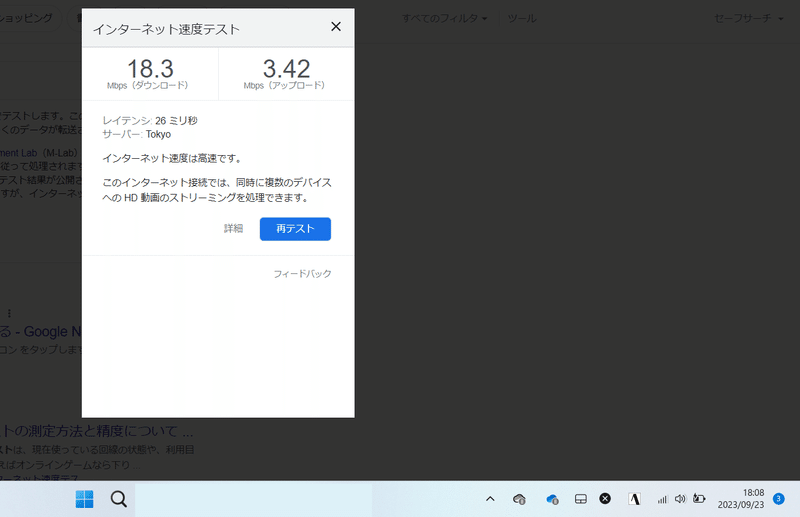
スピードは出ていた。レイテンシはご愛敬という事で。
4. まとめ
以上、Windows11でpovo2.0を使うための設定について書いてみました。
IIJmioのSIMもあるので、正直そっちを使えばいいのではと一瞬思ったのですが、PCで使うには、povo2.0の24時間データ使い放題の方が魅力的に映ってしまい、根性を入れて使える様にしてみました。
マニアックな内容は、なかなかネットで調べても出てこないので、このようにゼロイチで手法を見つけてネットに書いて下さる筆者様方には、感謝感謝です。
そもそもこんな手間を掛けずとも設定出来るよう、Microsoftにはさっさとバグを直してもらいたいのですが、きっと優先度は低いんでしょうね・・・・・・。マイナー組の苦労は絶えません。
この記事が気に入ったらサポートをしてみませんか?
